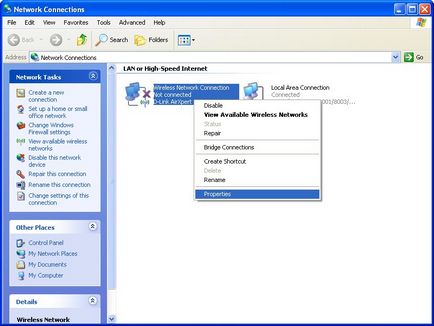Cum pot activa rețeaua wireless pe un laptop

Disponibilitatea Wi-Fi face posibilă utilizarea Internetului într-o varietate de locuri. Dar, înainte de a putea din confortul o cafenea sau pe o bancă din parc, plonjați în lumea de pe Internet, aveți nevoie pentru a face față cu laptop-ul și pentru a găsi cum și în cazul în care, pentru a permite rețelei la laptop.
Cum pot activa rețeaua wireless pe un laptop?
Nimic complicat pentru a activa comunicațiile fără fir pe un laptop, nr. Trebuie doar să știi tastele funcționale pentru a permite fără fir pe un laptop de marca sa, pentru că fiecare producător joacă combinație de taste pe cont propriu. Cei care încearcă să înțeleagă:
- cum să activați o conexiune fără fir pe un laptop Asus, trebuie doar să apăsați Fn și F2;
- buton wireless pe laptop o combinație de HR Fn și F12 sau atingeți butonul cu o imagine a antenei în acele modele, în cazul în care sunt disponibile;
- Lenovo să apăsați Fn și F5 sau comutator special, care este indicat în instrucțiunile;
- Acer și rețeaua Packard Bell include o combinație de Fn și F3;
- pe diferite modele de Samsung - sau Fn și F9 sau Fn și F12.
În cazul în care combinațiile standard, nu sunt potrivite (noile modele pot fi introduse de către alții), ar trebui să acorde atenție instrucțiunile producătorului, care trebuie să indice toate informațiile necesare referitoare la funcționalitatea laptop. În orice caz, ar trebui să fie butonul Fn, iar în lipsa ei să apese un buton special cu modelul antenei sau a comutatorului.

caracteristica fără fir pe un calculator laptop în alte moduri
Dacă tastatura nu este desemnat comutator, acesta poate fi pus într-un panou lateral sau de jos a nouta. Situat în partea de jos a butoanelor sunt făcute în umbră, așa că trebuie să acorde o atenție deosebită ei acolo pentru a găsi. În cazul în care nici o combinație sau comutator nu a reușit să transforme rețeaua fără fir, este probabil, wi-fi pur si simplu nu este configurat, și este timpul să o facă.
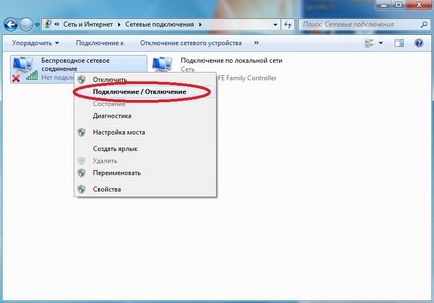
Cum se activează adaptorul wireless?
Orice ajustare începe prin verificarea disponibilității driverele necesare, care sunt conectate, în cazul în care nu sunt conectate, iar primul descărcat și instalat, și apoi conectați, în cazul în care laptop-ul lor nu este. Verificați șoferul poate prin „Control Panel“, „Device Manager“ din meniu. În cazul în care această subdiviziune nu este vizibil imediat, este posibil ca acesta este în „Hardware și sunete“.
Din „Manager“ ar trebui să meargă la „adaptoarelor de rețea“ și găsi acolo secțiunea wireless, ceea ce este necesar. Poate că inscripția nu este, sau este marcat cu un semn de exclamare. Aceasta este o dovadă directă a problemelor cu conducătorii auto, care trebuie să instaleze mai întâi. Ele trebuie să fie prezente pe disc, care este atașat la notebook. În cazul în care unitatea este pierdut sau, pentru un motiv oarecare, instalați nu funcționează, puteți să le caute pe site-ul producătorului.
În cazul în care conducătorul auto este, dar marcat cu un semn de exclamare, atunci trebuie să faceți clic pe această pictogramă, clic dreapta și din meniul selectați elementul corespunzător. De obicei, aceasta este expresia „Enable“. Inclusiv poate fi în continuare necesară în cazul în care adaptorul este conectat la un mod de economisire a energiei.
Pentru a elimina factorul de economisire poate fi în meniul Windows 7 sub „Properties“, care ar trebui să fie împărțită „Power Management“. Acesta este verificat la punctul „Permite oprire pentru a salva.“
Odată căpușa eliminat, conducătorul auto va funcționa, iar conexiunea va fi de a efectua un standard de presare. În cazul în care manipularea descrisă mai sus nu a produs rezultate, laptop-ul aveți nevoie pentru a vedea un specialist - poate că este deteriorat.